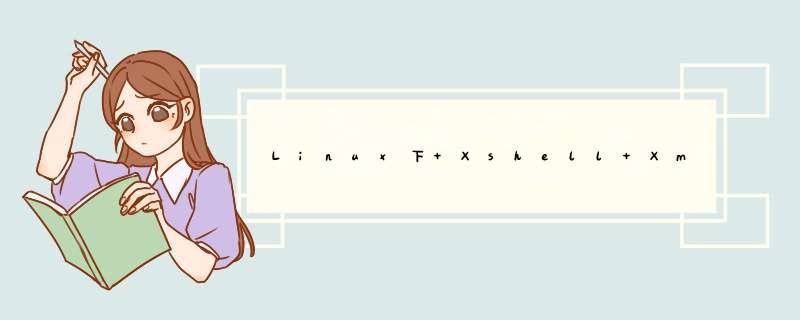
二、安装Xmanager Enterprise
三、启动Xmanager - Passive
四、启动Xshell,远程连接Linux
五、执行 export DISPLAY=客户端机器IP(使用Xshell端的机器IP):0.0
a) 例如:export DISPLAY=192.168.1.9:0.0
六、安装X-window必要支持包
sudo yum install xorg-x11-xauth xorg-x11-fonts-* xorg-x11-font-utils xorg-x11-fonts-Type1 xclock
七、执行: xhost +
八、执行: xclock
Xmanager 安装
双击 xmgr5_5.0.1048.exe。
选择典型安装 [图片上传中。。。(1)]
点击确定 [图片上传中。。。(2)]
Xmanager 运行
双击图标 [图片上传中。。。(3)]
运行 Xbrowser [图片上传中。。。(4)]
配置连接
点击添加 [图片上传中。。。(5)]
填写参数会话名字:
方法选择 Secure XDMCP
主机:需要连接的主机的IP地址
点击确定 [图片上传中。。。(6)]
连接服务器
在 Xbrowser 中双击需要连接的服务器。 [图片上传中。。。(7)]
在d出来的登录框中输入用户名和密码。 [图片上传中。。。(8)]
如果有多屏,在这里选择显示器。 [图片上传中。。。(9)]
点击 [是] [图片上传中。。。(10)]
关闭命令窗口。 重要:如果不关闭,导致图形 *** 作变慢。 [图片上传中。。。(11)]
选择会话。 重要:选择错误会闪退。 [图片上传中。。。(12)]
输入用户名密码,连接到桌面# 需求
在部分情况下,我们除了需要使用文字terminal 登录 *** 作linux之外,也需使用图形化的GUI 登录机器进行一些 *** 作。尤其是LInux 桌面做得越来越好,在云桌面或者虚拟化桌面的情况下,也需要这样的配置, 以获得更加灵活的用户体验。
使用Xmanager 创建XDMCP 连接连接到远程桌面。
参考链接: https://wiki.ubuntu.com/xdmcp
XDMCP 是一种Linux上面的远程桌面协议(Windows 对应协议为RDP), 允许开启X11的一台机器使用远程桌面连接到另外一台机器。但是在使用过程中,有两点需要特别注意:
sudo apt install lightdm
···
sudo apt install xubuntu-desktop
···
这里的user-seesion 是你的桌面类型,可以根据你的需要选择,通常选择的有xubuntu, mate等。
欢迎分享,转载请注明来源:内存溢出

 微信扫一扫
微信扫一扫
 支付宝扫一扫
支付宝扫一扫
评论列表(0条)